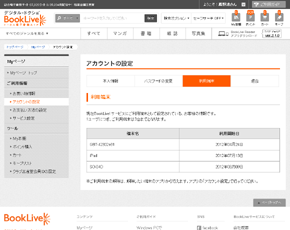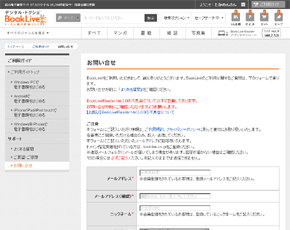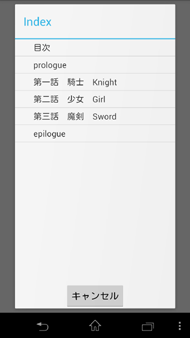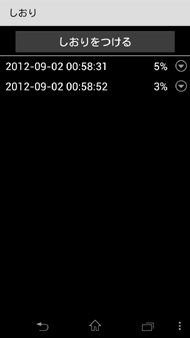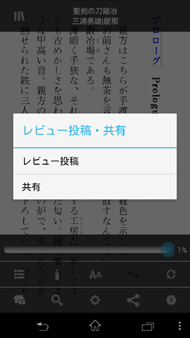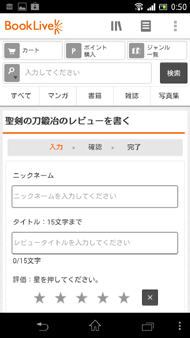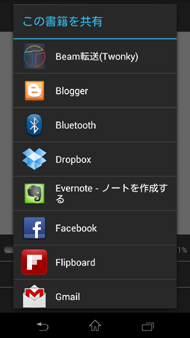これでもう迷わない、電子書店完全ガイド――BookLive!:あなたに合った電子書店を見つけよう(4/5 ページ)
いつでもどこでも簡単に読めるか?
BookLive!で販売している電子書籍は、PC(Windows)、Windows Phone、iOS(iPhone・iPod touch・iPad)、Android 端末で読むことができます(☆+0.5)。ただ、一部の作品ではデバイスが限定されている場合があるので、購入前には念のためチェックしておきましょう。特に、Windows Phone は非対応の作品が多いようです。
どのデバイスでも、BookLive!で購入した電子書籍を読むには専用アプリケーションBookLive!Readerからの端末登録が必要(ログインすれば自動登録されます)で、購入したファイルを端末へダウンロードする必要があります。端末登録できるのは最大3台までなので、機種変更などの場合は事前にBookLive!Readerのメニューから端末登録を解除しておきましょう。
購入した書籍は、一度端末にダウンロードしてしまえば、通信環境がない場所でも読むことができます。「端末間同期をおこなう」設定にしていると、本棚の名称や並び順、最後に読んだ本や最後に読んだ位置、しおりなどは自動で他の端末とも同期されます。パソコンで読んでいた続きを、外出先でモバイル端末から読むようなことも簡単にできるようになっています(☆+0.5)
Windows版のBookLive!Readerはスクリーンショットが撮れないため、レビューは省略させて頂きます。機能的には、Android版とほとんど同じですが、共有機能はTwitter・Facebook・mixiチェックのみ対応しています。なお、しおり機能やフォントサイズ変更などの機能はサブウィンドウの中に隠れています。

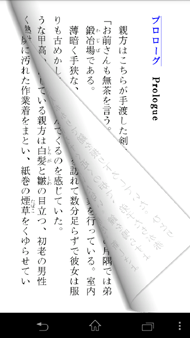
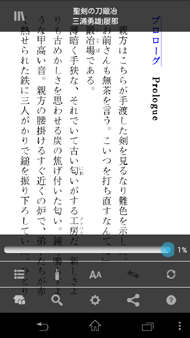 こちらはAndroid版BookLive!Readerの画面です。左図/初期設定のままの場合、画面の左右どちらかをタップすると先のページへ進みます。前のページへ戻るにはフリック操作です。中央図/フリック操作は紙をめくるのと同じような表示になるので、前後のページを見比べることができます。右図/画面の真ん中辺りかメニューアイコンをタップすると、このようなメニューが表示されます。スライダーで任意の地点へ移動ができます。どこまで読んだかの目安にもなります。マーカーやメモ・辞書などの機能が無いのは残念なところです
こちらはAndroid版BookLive!Readerの画面です。左図/初期設定のままの場合、画面の左右どちらかをタップすると先のページへ進みます。前のページへ戻るにはフリック操作です。中央図/フリック操作は紙をめくるのと同じような表示になるので、前後のページを見比べることができます。右図/画面の真ん中辺りかメニューアイコンをタップすると、このようなメニューが表示されます。スライダーで任意の地点へ移動ができます。どこまで読んだかの目安にもなります。マーカーやメモ・辞書などの機能が無いのは残念なところです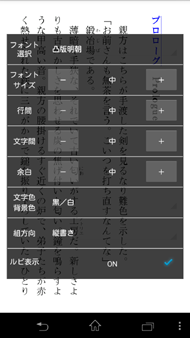

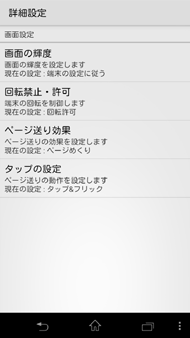 左図/フォントの種類やサイズ・行間・文字間・余白・文字色・背景色・組方向・ルビ表示の有無が調整できます。中央図/フォントサイズから余白を最小にし、背景色をクリームにし、横書きにしてみました。右図/詳細設定からは、画面輝度・回転禁止許可・ページ送り効果・タップの設定が行えます
左図/フォントの種類やサイズ・行間・文字間・余白・文字色・背景色・組方向・ルビ表示の有無が調整できます。中央図/フォントサイズから余白を最小にし、背景色をクリームにし、横書きにしてみました。右図/詳細設定からは、画面輝度・回転禁止許可・ページ送り効果・タップの設定が行えます

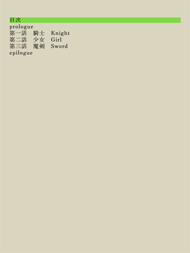 こちらはiOS版BookLive!Readerの画面です。iOS版にはストア機能が無いのと同時に、レビュー投稿・共有機能と文章内検索機能もありません。左図/初期設定のままの場合、画面の左右どちらかをタップすると先のページへ進みます。前のページへ戻るにはフリック操作です。中央図/画面の真ん中辺りかメニューアイコンをタップすると、このようなメニューが表示されます。スライダーで任意の地点へ移動ができます
こちらはiOS版BookLive!Readerの画面です。iOS版にはストア機能が無いのと同時に、レビュー投稿・共有機能と文章内検索機能もありません。左図/初期設定のままの場合、画面の左右どちらかをタップすると先のページへ進みます。前のページへ戻るにはフリック操作です。中央図/画面の真ん中辺りかメニューアイコンをタップすると、このようなメニューが表示されます。スライダーで任意の地点へ移動ができます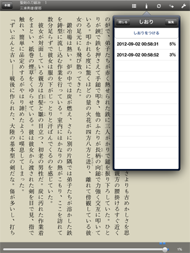
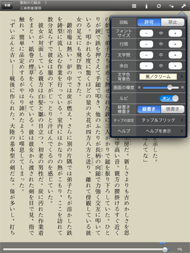
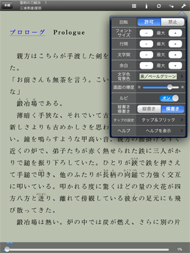 左図/しおり機能は、[編集]から名称を編集できます。中央図/回転禁止許可・フォントサイズ・行間・文字間・余白・文字色・背景色・画面輝度・ルビ表示の有無・組み方向・タップの設定が変更できます。右図/フォントサイズから余白を最大にし、背景色をペールグリーンで、横書きにしてみました
左図/しおり機能は、[編集]から名称を編集できます。中央図/回転禁止許可・フォントサイズ・行間・文字間・余白・文字色・背景色・画面輝度・ルビ表示の有無・組み方向・タップの設定が変更できます。右図/フォントサイズから余白を最大にし、背景色をペールグリーンで、横書きにしてみましたWindows PHONE は実機が手元に無いため、レビューは省略させて頂きます。
Windows版は、レビュー投稿や共有機能はブラウザからでもできますが、文章内検索機能やマーカー・メモ・辞書などの機能がないのはかなり不便(☆-1.0)です。この辺りは改善を期待しましょう。
評点:☆3.0
Copyright © ITmedia, Inc. All Rights Reserved.